**** Laatst bijgewerkt op 19 mei 2020 ****
Als het gaat om geweldige videocontent, is de juiste audio net zo belangrijk als goede visuals. Je hoeft me niet te geloven, kijk gewoon
Een beetje minder edgy en cool met een ander geluidsontwerp, nietwaar?
Maar het is één ding om te weten dat geweldige audio belangrijk is en iets anders om het te laten gebeuren.
Dus, hoe voeg je professionele muziektracks toe aan video online als je niets hebt opgenomen of geen copyright kunt betalen? Hoe kun je audio aan video toevoegen, zelfs als je niet over de apparatuur beschikt om heldere geluidseffecten of omgevingsgeluid vast te leggen?
Dat is waar Clipchamp om de hoek komt kijken! De video-editor heeft een fantastische bibliotheek met geluidseffecten, muziek, loops en omgevingsgeluiden die gratis toegankelijk en te verkennen is.
Het meeste halen uit de Clipchamp-stockbibliotheek
De mediabibliotheek van de Clipchamp online editor bevat meer dan 40.000 professionele stock audio- en video-items, allemaal royaltyvrij.
Die audio-items zijn ongelooflijk divers. Je vindt hiphopbeats, volledige tracks met achtergrondmuziek en geluidseffecten, variërend van enorme explosies tot zachte vogelgezang.
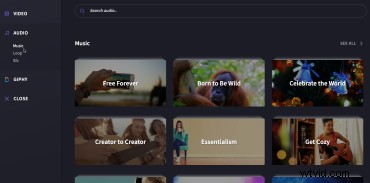
Voordelen voor gratis gebruikers
Als gratis gebruiker kunt u alle als "gratis" gemarkeerde audiobestanden aan uw project toevoegen en deze gratis en zonder watermerken met uw video exporteren.
Je kunt ook premium audiotracks downloaden om ze uit te proberen, of ze gebruiken als tijdelijke aanduidingen en inspiratie totdat je in staat bent om je eigen originele muziek of geluidseffecten te creëren. Je kunt een 'proof-of-concept'-versie van de video met watermerken exporteren.
Als je besluit dat je die premium clips echt nodig hebt, begint het upgraden bij $ 9 per maand. Dat is een slimme investering als je bedenkt dat het licentiëren van één nummer voor één video kan beginnen bij $ 100 bij indie-artiesten en snel omhoog schiet naar $ 3000+ bij platenlabels!
Voordelen voor premium gebruikers
Als premiumgebruiker krijgt u onbeperkte toegang tot de volledige audiobibliotheek - wat betekent dat u zoveel achtergrondmuziekbestanden of audio-effecten aan uw video's kunt toevoegen als u wilt en het eindproduct zonder watermerken kunt downloaden.
Afhankelijk van het abonnement dat je kiest, krijg je ook toegang tot exports met een hogere resolutie en stock videobeelden.
Achtergrondmuziek toevoegen aan video's online met Clipchamp
Toegang tot en gebruik van deze stock-audiobibliotheek is eenvoudig! Hier leest u hoe u online muziek aan video kunt toevoegen en meer met Clipchamp:
Stap 1:meld je aan en start een videoproject
Het is gratis en er zijn geen grote formulieren om in te vullen. U kunt zich aanmelden met een bestaand Google- of Facebook-account, of gewoon uw e-mailadres gebruiken en een wachtwoord kiezen:
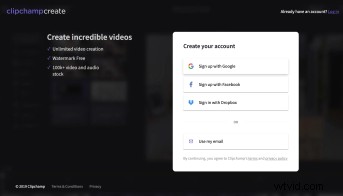
Klik vervolgens op Een video maken en kies een beeldverhouding om te beginnen:
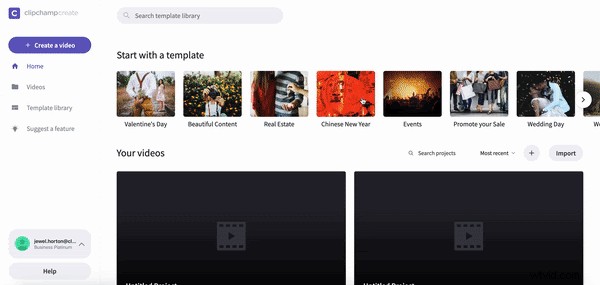
Stap 2:Open de stock-audiobibliotheek
Zodra je een project hebt opgezet en je video hebt toegevoegd, is geweldige audio slechts een paar klikken verwijderd. Het enige dat u hoeft te doen, is op de Voorraad . klikken knop in het linkermenu. Zodra de bibliotheek is geopend, kiest u AUDIO :

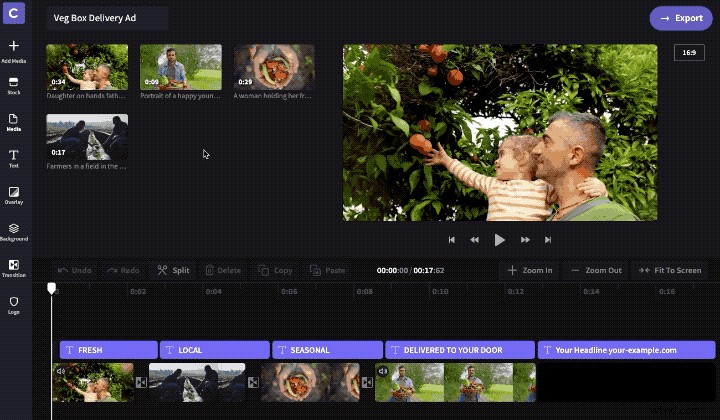
Stap 3:Verken de audiocollecties
Zoals je zult zien als je naar beneden scrolt, zijn er drie brede audiocategorieën waaruit je kunt kiezen:muziek, loop en SFX. Onder elk van die categorieën vindt u een verscheidenheid aan collecties om te verkennen. Bijvoorbeeld de Voor altijd gratis collectie toont gratis stockmuziek of de premium collectie stockmuziek. We hebben ook onze beste collectie premium stockmuziek.
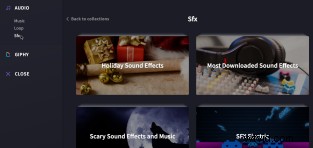
Binnen die collecties beweegt u uw cursor over een clip om deze te beluisteren:
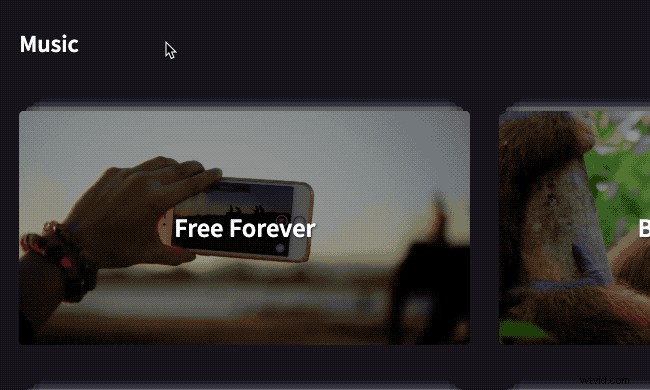
Je kunt ook de zoekbalk gebruiken om naar specifieke geluidseffecten of bepaalde muziekstijlen en -stemmingen te zoeken.
Stap 4:voeg geluidseffecten of muziek toe aan je video
Om een stockaudiobestand aan uw project toe te voegen, klikt u op het kruisje in de linkerbovenhoek van de clip en sluit u vervolgens de stockbibliotheek. Het bestand verschijnt nu in de mediabibliotheek van uw project.
Sleep het audiobestand naar de tijdlijn en het wordt toegevoegd aan je video:
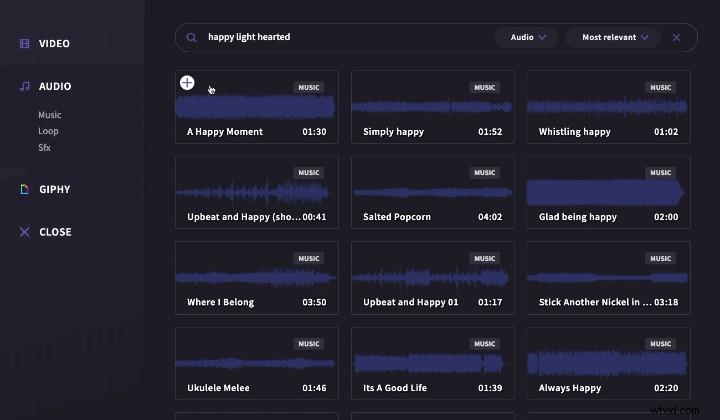
U kunt ook meer dan één audiobestand toevoegen om een rijker geluidslandschap te creëren. U kunt bijvoorbeeld atmosferische ruis en geluidseffecten toevoegen en ook achtergrondmuziek toevoegen.
Om verschillende geluiden te stapelen, plaats je ze gewoon in verschillende audiotracks in de tijdlijn:
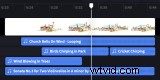
Stap 5:bewerk je audio-effecten
De Clipchamp-editor maakt het gemakkelijk om audioclips te bewerken en alles in je video precies zo te laten klinken als je wilt.
U kunt een audiobestand bijsnijden zodat het bij de lengte van de video past:
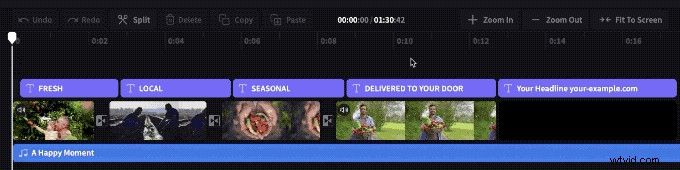
Of, als het een korte lus is, kopieer en plak het meerdere keren om het effectief uit te rekken:
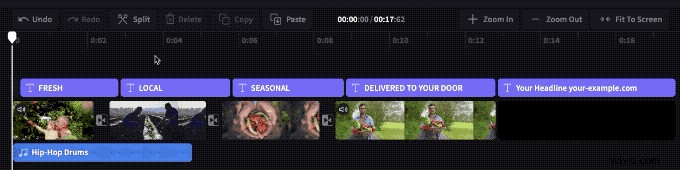
En als u het volume van een audioclip wilt aanpassen, of een fade-in of fade-out-effect wilt toevoegen, kunt u op de clip in de tijdlijn klikken en het bewerkingsmenu gebruiken dat linksboven verschijnt (het menu toont Audio en Fade In/Out tabbladen):
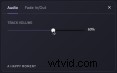
Als je tevreden bent met hoe je video eruitziet en klinkt, klik je op Exporteren om het bestand op uw computer op te slaan!
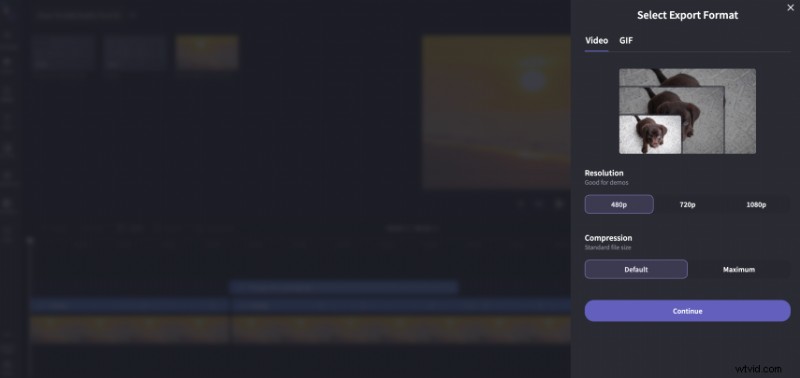
Hier is de laatste video van de bovenstaande voorbeelden, compleet met effectieve stockmuziek:
